U bekijkt een pagina die niet langer door SeniorWeb wordt bijgewerkt. Mogelijk is de informatie verouderd of niet meer van toepassing.
Dit artikel is gearchiveerd op: 1 juli 2023
Gastnetwerk wifi instellen bij Ziggo
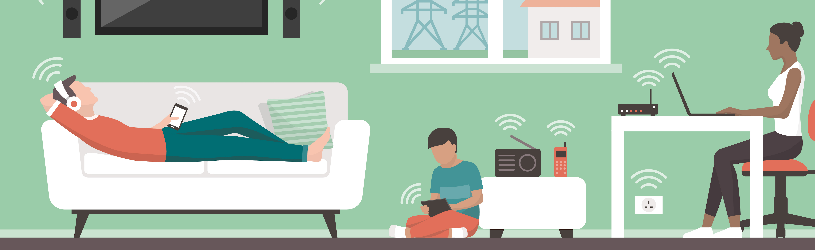 Mensen op bezoek? Maak voor hen een apart wifi-netwerk. Iedereen kan internetten, maar uw eigen netwerk blijft veilig.
Mensen op bezoek? Maak voor hen een apart wifi-netwerk. Iedereen kan internetten, maar uw eigen netwerk blijft veilig.
Niveau:
Waardering:
4,3 (8 stemmen)
Wifi-gastnetwerk
Het woord ‘gastnetwerk’ zegt het al: het is een wifi-netwerk dat vrienden, familie of klanten kunnen gebruiken. Uiteraard alleen wanneer zij toegang hebben. Zo’n netwerk heeft een eigen naam en wachtwoord en is dus gescheiden van het wifi-netwerk dat u zelf gebruikt. Zo kunnen gasten gewoon internetten, maar blijft uw internetnetwerk onaangetast. Virussen op mobiele apparaten van andere mensen maken dan geen kans. Bij Ziggo is het wel alleen mogelijk wanneer u een Connectbox hebt.
Inloggen op modem
- Open een internetbrowser op een apparaat dat verbonden is met het huidige wifi-netwerk.
- Ga naar de site http://192.168.178.1
- Selecteer eventueel Nederlands en klik op Volgende.
- Al eerder ingelogd? Vul het door u bedachte wachtwoord in van de Connextbox.
- Nog niet eerder ingelogd? Typ het wachtwoord dat op de zijkant van de Connexbox staat. Bedenk daarna een nieuw wachtwoord en typ dit in het veld achter 'Voer een nieuw wachtwoord in’.
- Klik op Volgende.
- Klik eventueel op Doorgaan.
Wifi-gastnetwerk instellen
U bent nu ingelogd op het modem. Stel vervolgens zo een wifi-gastnetwerk in:
- Klik rechts op Wijzig je wifi-gastnetwerk.
- Zet een vinkje voor Inschakelen.
- Klik op Volgende.
- Klik achter ‘Wifi-gastnetwerknaam (SSID)’ in het invulveld en geef het netwerk een naam. Bijvoorbeeld ‘Achternaam_gast’
- Klik achter ‘Wachtwoord’ op het invulveld en typ een wachtwoord voor het netwerk.
- Klik op Volgende.
- Laat het vinkje voor Altijd ingeschakeld staan als de gasten altijd het wifi-netwerk mogen gebruiken. Zet een vinkje voor Wifi-gastnetwerk is alleen beschikbaar tot als zij het een bepaalde periode mogen gebruiken, bijvoorbeeld één avond. Vul in dat geval in tot wanneer dat is (datum en tijd).
- Klik op Afronden > Sluiten.
Het wifi-gastnetwerk is ingesteld.
Meer over dit onderwerp
Computerhulp nodig?
Hebt u een vraag naar aanleiding van dit artikel? SeniorWeb-leden kunnen hun vraag stellen aan de vrijwilligers van PCHulp. Nog geen lid, maar wel hulp nodig? Ontdek dan de voordelen van het SeniorWeb-lidmaatschap.
PCHulp aanvragen Bekijk het lidmaatschap
U kunt met deze knoppen artikelen, tips en nieuwsberichten doorsturen via e-mail of delen op sociale media.
Hoe werkt het?
Klik op de knop van uw keuze om het item door te sturen of te delen:
- Kiest u voor E-mail, dan opent uw e-mailprogramma met een berichtje waarin de link naar het artikel is opgenomen. Vul het e-mailadres van de geadresseerde in en verstuur de e-mail.
- Klikt u op Facebook of Twitter en bent u ingelogd bij het betreffende sociale netwerk dan wordt op uw profiel een link naar de pagina zichtbaar. Eventueel kunt u een eigen tekst aan de link toevoegen.
- Klikt u op Facebook of Twitteren hebt u géén account of u bent u niet ingelogd op het betreffende sociale netwerk, dan verschijnt een klein venster. Daarin kunt u inloggen of een account aanmaken. Daarna wordt de webpagina die u wilde delen zichtbaar op uw account.
- Klikt u op WhatsApp dan wordt een nieuwe tab geopend met een voorbeeld van het bericht wat u kunt gaan delen. Met de knop verzenden kunt het bericht daadwerkelijk versturen naar iemand uit uw contacten.
De koppeling verbreken
U kunt de koppeling ook weer gemakkelijk verbreken:
- Facebook: Als u op de Facebook-knop hebt geklikt, wordt deze grijs en u ziet in de linkerhoek een vinkje. Klik op het vinkje om de koppeling te verbreken.
- Twitter: Een tweet die u geplaatst hebt, kunt u uit uw tijdlijn verwijderen. Log in op de website van Twitter, ga met de muis op de betreffende tweet staan en klik op Verwijderen. Als uw bericht door anderen is overgenomen (retweet), dan blijven die berichtjes wel bestaan.
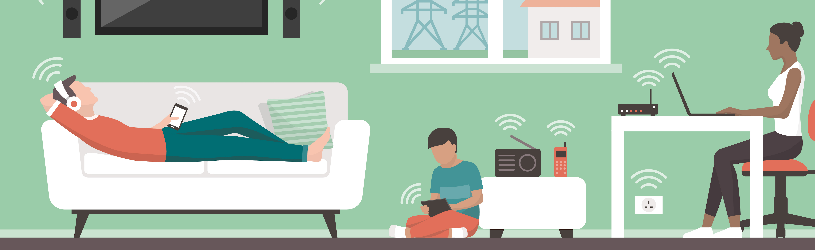 Mensen op bezoek? Maak voor hen een apart wifi-netwerk. Iedereen kan internetten, maar uw eigen netwerk blijft veilig.
Mensen op bezoek? Maak voor hen een apart wifi-netwerk. Iedereen kan internetten, maar uw eigen netwerk blijft veilig.
